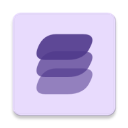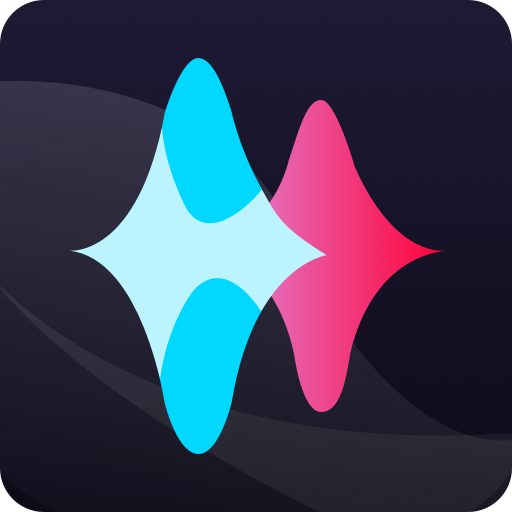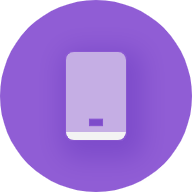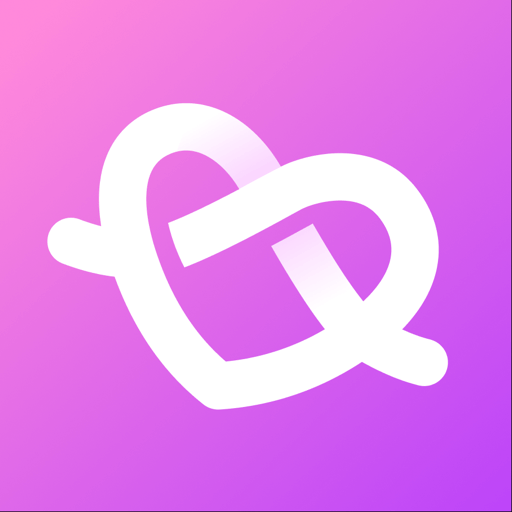怎样查看IE浏览器的版本号?
作者:佚名 来源:未知 时间:2025-04-14
在数字化时代,Internet Explorer(简称IE)浏览器作为微软开发的一款经典网页浏览工具,尽管市场份额逐渐被其他现代化浏览器蚕食,但在某些特定环境或旧系统中,IE浏览器依然扮演着不可或缺的角色。了解如何查看IE浏览器的版本信息,对于确保兼容性、解决浏览问题或进行故障排除至关重要。本文将详细介绍几种简单高效的方法来查看IE浏览器的版本,旨在帮助用户快速掌握这一实用技能。
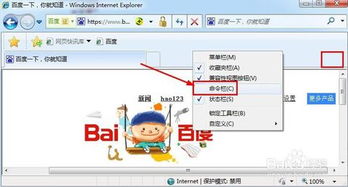
一、通过IE浏览器界面直接查看版本
步骤一:打开IE浏览器
首先,在Windows操作系统的任务栏或开始菜单中,找到并点击Internet Explorer图标,启动IE浏览器。
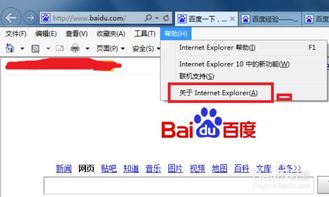
步骤二:进入“帮助”菜单
在打开的IE浏览器窗口中,点击屏幕右上角的齿轮状图标(或称为“设置”按钮),从弹出的菜单中选择“帮助”(Help)选项。在某些版本的IE中,该选项可能直接显示为问号图标或带有“?”标记。
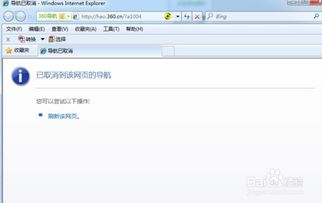
步骤三:查看“关于Internet Explorer”
在“帮助”菜单下,选择“关于Internet Explorer”(About Internet Explorer)这一子项。此时,一个包含IE浏览器版本信息的小窗口将会弹出,清晰显示当前的版本号、更新级别以及版权信息等。
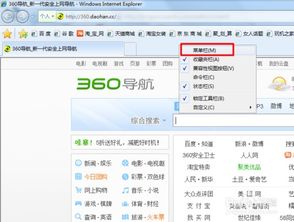
二、利用命令行快速查询IE版本
对于偏好使用快捷键或命令行操作的用户,可以通过系统自带的命令行工具快速查询IE浏览器的版本信息。
步骤一:打开命令提示符
按下`Win + R`组合键,打开“运行”对话框,输入`cmd`后按回车键,即可启动命令提示符窗口。
步骤二:输入查询命令
在命令提示符中输入以下命令(不含引号),并按回车键执行:
```shell
msiexec /qb /i "C:\Windows\System32\msiexec.exe" /regserver
```
注意:实际上,上述命令主要用于修复IE的安装注册问题,并非直接显示版本信息。正确查询IE版本应使用以下简化命令之一,但鉴于上述命令常被误传为查询方法,这里进行澄清。正确的命令行查询方法是:
使用`systeminfo`命令:在命令提示符中输入`systeminfo | find "IE"`,系统将返回关于IE浏览器的简要信息,包括版本号。
直接查看注册表:虽然稍显复杂,但通过注册表查询也能获得精确信息。在命令提示符中输入`reg query "HKEY_LOCAL_MACHINE\SOFTWARE\Microsoft\Internet Explorer" /v SVCVersion`(64位系统)或相应路径下的32位版本键值,可以查看IE的服务版本号。不过,这种方法更适合高级用户。
三、通过控制面板查看IE版本信息
控制面板是Windows操作系统中管理软件和系统设置的核心工具,同样可以用来查看IE浏览器的版本。
步骤一:打开控制面板
按`Win + S`键,调出搜索框,输入“控制面板”(Control Panel)并按回车键,或从开始菜单直接找到并打开控制面板。
步骤二:进入“程序和功能”
在控制面板中,选择“程序”(Programs)类别下的“程序和功能”(Programs and Features)选项。
步骤三:查看“启用或关闭Windows功能”
在“程序和功能”窗口中,点击左侧的“启用或关闭Windows功能”(Turn Windows features on or off)。注意,这一步并不直接显示IE版本,但可引导至查看IE相关组件的状态。
步骤四:间接确认IE版本(可选)
虽然上述步骤不直接显示版本号,但通过查看IE是否为系统安装的组件之一,结合已知的系统信息,可间接推断出大致的IE版本范围。更精确的方法是回到最初介绍的方法,即通过IE浏览器内置的“帮助”菜单查看。
四、在线工具与服务检测
互联网提供了众多在线工具和网站服务,能够自动检测用户的浏览器类型和版本。这种方法无需任何本地操作,特别适合不熟悉电脑操作的用户。
步骤一:访问在线检测网站
打开IE浏览器,访问如`whatismybrowser.com`、`whatbrowser.org`等在线检测网站。
步骤二:查看检测结果
这些网站会在加载后自动分析并显示您的浏览器类型、版本、操作系统等信息。检查网页上显示的IE版本数据即可。
结语
掌握查看IE浏览器版本的方法,不仅能帮助用户了解当前使用的浏览器版本,还能在遇到兼容性问题时迅速定位原因,采取相应的解决措施。无论是通过浏览器内置的“帮助”菜单、命令行工具、控制面板,还是利用在线检测服务,每种方法都有其适用场景和便捷之处。希望本文的介绍能帮助您轻松掌握这一技能,提升网络浏览体验。随着技术的不断进步,尽管IE浏览器已逐渐淡出历史舞台,但这些基本操作技能仍具有一定的参考价值,为您的数字生活增添一份便利。
- 上一篇: 电脑如何强制删除无法删除的文件?
- 下一篇: 美图秀秀新手必看:轻松掌握图片处理技巧